Statistiques et rapports de collecte dans Microsoft Purview eDiscovery (Premium)
Conseil
eDiscovery (préversion) est désormais disponible dans le nouveau portail Microsoft Purview. Pour en savoir plus sur l’utilisation de la nouvelle expérience eDiscovery, consultez En savoir plus sur eDiscovery (préversion).
Après avoir créé une estimation de collection, vous pouvez afficher des statistiques sur les éléments récupérés, telles que les emplacements de contenu qui contiennent le plus d’éléments correspondant aux critères de recherche et le nombre d’éléments retournés par la requête de recherche. Vous pouvez également afficher un aperçu d’un sous-ensemble des résultats.
Une fois que vous avez identifié l’ensemble de documents que vous souhaitez examiner plus en détail, vous pouvez ajouter les résultats de la recherche à un ensemble de révisions à collecter et à traiter.
Conseil
Si vous n’êtes pas un client E5, utilisez la version d’évaluation de 90 jours des solutions Microsoft Purview pour découvrir comment des fonctionnalités Supplémentaires purview peuvent aider vos organization à gérer les besoins en matière de sécurité et de conformité des données. Commencez maintenant sur le hub d’évaluation Microsoft Purview. En savoir plus sur les conditions d’inscription et d’essai.
Statistiques de recherche pour les estimations de collection
Cette section décrit les statistiques disponibles pour les estimations de collecte. Ces statistiques sont disponibles sous l’onglet Statistiques de recherche de la page volante d’une estimation de collection.
Estimations de la collection
Cette section affiche un résumé graphique des éléments estimés retournés par la collection. Cela indique le nombre d’éléments qui correspondent aux critères de recherche de la collection. Ces informations vous donnent une idée du nombre estimé d’éléments retournés par la collection.
- Éléments estimés par emplacements : nombre total d’éléments estimés retournés par la collection. Le nombre spécifique d’éléments situés dans des boîtes aux lettres et situés dans des sites s’affiche également.
- Emplacements estimés avec accès : nombre total d’emplacements de contenu qui contiennent des éléments retournés par la collection. Le nombre spécifique d’emplacements de boîte aux lettres et de sites s’affiche également.
- Volume de données par emplacement (en Mo) : taille totale de tous les éléments estimés retournés par la collection. La taille spécifique des éléments de boîte aux lettres et des éléments de site s’affiche également.
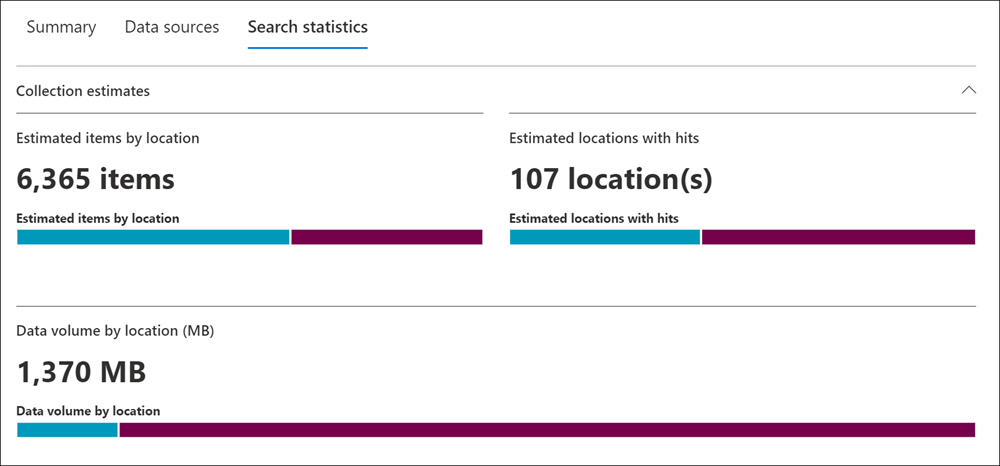
État des conditions
Cette section affiche des statistiques sur la requête de recherche de collection et le nombre d’éléments estimés correspondant à différentes parties de la requête de recherche. Vous pouvez utiliser ces statistiques pour analyser le nombre d’éléments qui correspondent à chaque composant de la requête de recherche. Cela peut vous aider à affiner les critères de recherche de la collection et, si nécessaire, à limiter l’étendue de la collection.
- Type d’emplacement : type d’emplacement de contenu auquel les statistiques de requête s’appliquent. La valeur d’Exchange indique l’emplacement d’une boîte aux lettres ; Une valeur de SharePoint indique l’emplacement d’un site.
- Partie : partie de la requête de recherche à laquelle les statistiques s’appliquent. La valeur Principal indique l’intégralité de la requête de recherche. La valeur Mot clé indique que les statistiques de la ligne concernent un mot clé spécifique. Si vous utilisez une liste mot clé lorsque pour la requête de recherche dans la collection, les statistiques de chaque composant de la requête sont incluses dans cette table.
- Condition : composant réel (mot clé ou condition) de la requête de recherche exécutée pour l’estimation de collection qui a retourné les statistiques affichées dans la ligne correspondante.
- Emplacements avec accès : nombre d’emplacements de contenu (spécifiés par la colonne Type d’emplacement) qui contiennent des éléments qui correspondent à la requête principale ou mot clé répertoriée dans la colonne Condition.
- Éléments : nombre d’éléments (à partir de l’emplacement de contenu spécifié) qui correspondent à la requête répertoriée dans la colonne Condition . Comme expliqué précédemment, si un élément contient plusieurs instances d’un mot clé recherché, il n’est compté qu’une seule fois dans cette colonne.
- Taille (Mo) : taille totale de tous les éléments trouvés (à l’emplacement de contenu spécifié) qui correspondent à la requête de recherche dans la colonne Condition .
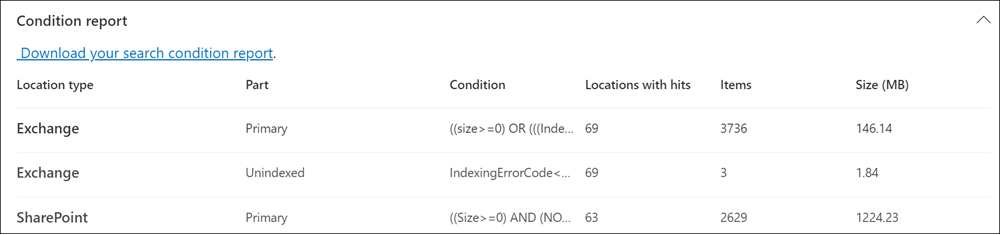
Principaux emplacements
Cette section affiche des statistiques sur les emplacements de contenu spécifiques avec le plus d’éléments retournés par la collection.
- Emplacement : nom de l’emplacement (adresse e-mail des boîtes aux lettres et URL des sites).
- Type d’emplacement : une boîte aux lettres aura un type Exchange et les sites SharePoint auront un type SharePoint .
- Éléments : nombre estimé d’éléments dans l’emplacement de contenu retourné par la collection.
- Taille : taille totale des éléments estimés dans chaque emplacement de contenu.
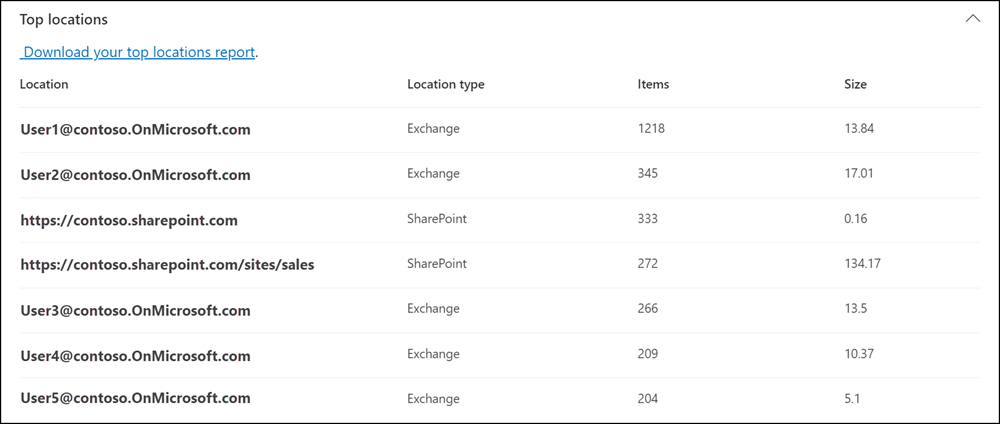
Statistiques et rapports pour les collections validées
Cette section décrit les statistiques disponibles après la validation d’une collection dans un jeu de révision, y compris le nombre réel d’éléments ajoutés à l’ensemble de révision. Ces statistiques (en plus des informations de jeu de charge) fournissent des informations historiques sur le contenu ajouté à un cas.
Une fois que vous avez commité une collection dans un jeu de révision, les onglets suivants s’affichent sur la page de menu volant de la connexion validée. Chacun de ces onglets contient différents types d’informations sur la collection.
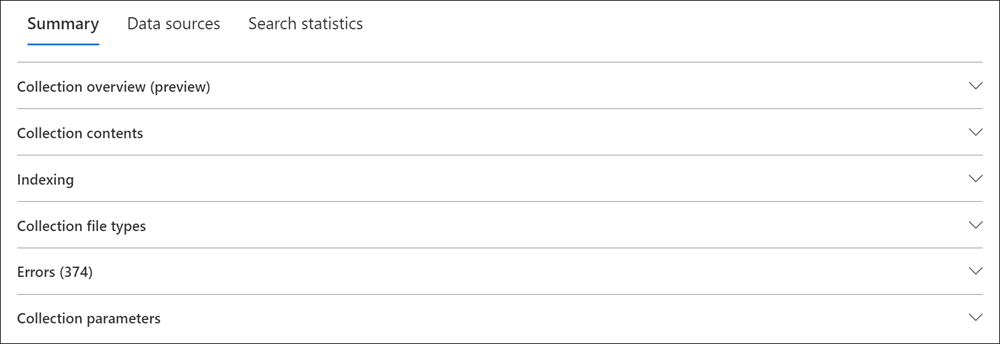
Onglet Résumé pour les collections
L’onglet Résumé des collections validées contient plusieurs sections qui fournissent des informations sur les éléments de collection, les estimations et les emplacements des éléments, l’indexation, les types de fichiers, etc.
Vue d’ensemble de la collection (préversion)
La section Vue d’ensemble de la collection sous l’onglet Résumé d’un jeu de révision validé contient des informations sur la façon dont les éléments ont été trouvés, récupérés et traités dans le cadre de la collection. Les informations contenues dans cette section sont un résumé des informations collectées et affichées lors de l’estimation initiale de la collecte et incluent les informations collectées et traitées pendant la validation de la collecte dans l’ensemble de révision. Vous pouvez utiliser les informations de cette section pour améliorer la compréhension de la façon dont les données de collecte finales évoluent à partir des données d’estimation lors de la validation et du traitement de la collecte.
Ces informations sont segmentées et affichées dans les sous-sections suivantes :
Emplacements avec accès : cette section résume le nombre d’emplacements recherchés et le nombre d’emplacements avec des accès en fonction des conditions définies dans l’estimation de la collection. Il affiche également le nombre et le type d’emplacements recherchés.
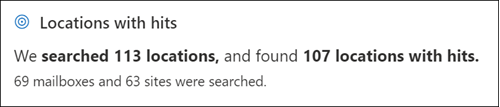
Estimations de pré-collection : cette section résume le nombre d’éléments et la taille du nombre total d’éléments calculés pour l’estimation de la collection (avant la validation de la collection). Un nombre d’éléments partiellement indexés s’affiche également.

Éléments de collection : cette section affiche le type, le nombre et une description de tous les éléments récupérés à partir d’emplacements avec des accès pendant la validation de la collection dans le jeu de révision. Au cours de ce processus, des éléments peuvent être ajoutés et consolidés pendant le traitement. Les ajouts et les consolidations peuvent inclure des types inclus dans le tableau suivant :
Type d’élément Description du type d’élément Éléments avec accès Nombre estimé d’éléments trouvés par recherche. Passer en revue les doublons d’ensembles Les éléments qui se trouvent déjà dans le même jeu de révision ne sont pas collectés. Rechercher des doublons Les instances en double des mêmes éléments ne sont pas collectées. Toutes les versions Toutes les versions des éléments dans SharePoint sont collectées. Versions historiques Les versions historiques gérées par SharePoint sont collectées. Pièces jointes cloud Les pièces jointes cloud sont identifiées et collectées à partir de liens SharePoint. Version en tant que partagée Les versions partagées des éléments sont collectées en plus de leurs versions les plus récentes. Conversations contextuelles Teams Des messages de conversation supplémentaires susceptibles d’être pertinents sont collectés. Transcriptions de conversation consolidées Les messages de conversation collectés sont regroupés en moins de transcriptions HTML. Exceptions de récupération Délais d’accès, fichiers vides et autres exceptions. Nombre total d’éléments collectés Nombre total d’éléments collectés à partir de différents emplacements. Traitement de l’ensemble de révision : cette section affiche le type, le nombre et la description des éléments qui ont été ajoutés à l’ensemble de révision à partir de l’estimation de la collection. Les éléments sont décompressés, analysés pour rechercher du texte, réindexés et traités en préparation de la révision.
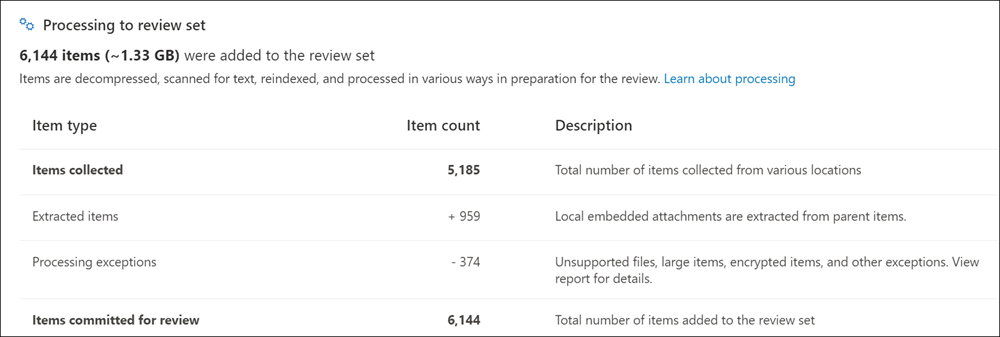
Contenu de la collection
La section Contenu de la collection sous l’onglet Résumé d’un jeu de révision validée contient des statistiques et d’autres informations sur les éléments collectés à partir des sources de données dans la collection et ajoutés au jeu de révision.
Nombre total d’éléments extraits. Nombre total d’éléments ajoutés à l’ensemble de révision. Ce nombre indique la somme des éléments parents et des éléments enfants ajoutés au jeu de révision.
Conseil
Placez le curseur sur les barres d’élément parent ou enfant pour afficher le nombre total d’éléments parents ou enfants.
Éléments parents. Nombre d’éléments retournés par la collection utilisée pour collecter les éléments qui ont été ajoutés à l’ensemble de révision. Ce nombre correspond (et est égal à) au nombre estimé d’éléments affiché dans la section Paramètres de collection. Nombre d’éléments parents qu’il collecte les informations qui ont été utilisées pour collecter les éléments qui ont été ajoutés à l’ensemble de révision.
Un élément parent peut contenir plusieurs éléments enfants. Par exemple, un e-mail est un élément parent s’il contient un fichier joint ou a une pièce jointe cloud. Dans ce cas, le fichier joint ou le fichier cible de la pièce jointe cloud est considéré comme un élément enfant. Lorsque vous validez une collection, les éléments parents et tous les éléments enfants correspondants (tels que les fichiers joints et les pièces jointes cloud) sont ajoutés au jeu de révision en tant qu’éléments ou fichiers individuels.
Éléments enfants. Nombre d’éléments enfants ajoutés au jeu de révision. Seuls les éléments enfants qui sont des pièces jointes de fichiers et des pièces jointes cloud sont ajoutés à l’ensemble de révision en tant que fichiers individuels. D’autres types d’éléments enfants, tels que les signatures de courrier électronique et les images, sont extraits d’un élément parent, puis traités par reconnaissance optique de caractères (OCR) pour extraire le texte de l’élément enfant. Le texte extrait de ces types d’éléments enfants est ensuite ajouté à son élément parent afin que vous puissiez l’afficher dans le jeu de révision. En n’ajoutant pas d’éléments enfants à l’ensemble de révision en tant que fichier distinct, eDiscovery (Premium) permet de simplifier le processus de révision en limitant le nombre d’éléments potentiellement non pertinents dans l’ensemble de révision.
Éléments uniques. Nombre d’éléments uniques ajoutés à l’ensemble de révision. Les éléments uniques sont propres à l’ensemble de révision. Tous les éléments sont uniques lorsque la première collection est ajoutée à un nouveau jeu de révision, car il n’y avait aucun élément précédent dans le jeu de révision.
Éléments en double identifiés. Nombre d’éléments de la collection qui n’ont pas été ajoutés au jeu de révision, car le même élément existe déjà dans le jeu de révision. Les statistiques sur les éléments en double peuvent aider à expliquer les différences entre le nombre d’éléments estimés d’une estimation de collection et le nombre réel d’éléments ajoutés à l’ensemble de révision.
Indexation
La section Indexation sous l’onglet Résumé d’un jeu de révisions validées contient des informations d’indexation sur les éléments ajoutés au jeu de révision.
Nouveaux éléments indexés. Nombre d’éléments qui ont été indexés avant d’être ajoutés à l’ensemble de révision. Les éléments enfants extraits d’un élément parent, puis indexés avant d’être ajoutés au jeu de révision, sont des exemples d’un élément nouvellement indexé. En outre, les éléments qui ne se trouvent pas dans les sources de données sous garde et les emplacements de contenu non détenus répertoriés sous l’onglet Sources de données dans le cas sont indexés avant d’être ajoutés à la révision. Par exemple, les éléments nouvellement indexés incluent les éléments collectés à partir d’emplacements supplémentaires.
Éléments indexés mis à jour. Nombre d’éléments partiellement indexés qui ont été correctement indexés et ajoutés au jeu de révision. Cette statistique indique les éléments partiellement indexés à partir des emplacements de contenu sous garde et non sous l’onglet Sources de données qui ont été indexés avec succès lorsque la collection a été validée dans l’ensemble de révision.
Erreurs d’indexation. Nombre d’éléments partiellement indexés qui n’ont pas pu être indexés avant leur ajout à l’ensemble de révision. Ces éléments peuvent nécessiter une correction d’erreur.
Types de fichiers de collection
La section Types de fichiers de collection sous l’onglet Résumé d’un jeu de révision validée affiche le nombre d’éléments pour chaque type de fichier inclus dans la collection. Les types de fichiers incluent les types de fichiers e-mail, image, document, audio, vidéo et bien plus encore. Pour obtenir la liste complète des types de fichiers pris en charge, consultez Types de fichiers pris en charge dans eDiscovery (Premium) .
Erreurs
La section Erreurs sous l’onglet Résumé d’un jeu de révisions validées affiche le type et le nombre d’erreurs rencontrées pendant la validation de la collection. Les erreurs peuvent inclure des fichiers de taille nulle, des fichiers protégés, des fichiers mal formés, des erreurs internes, etc. Un rapport d’erreurs au format .csv peut être téléchargé en sélectionnant Télécharger votre rapport d’erreurs dans cette section.
Paramètres de collection
La section Paramètres de collection sous l’onglet Résumé d’un jeu de révision validée affiche les informations de collection qui ont été utilisées pour collecter les éléments qui ont été ajoutés au jeu de révision. Cet onglet affiche des informations similaires à celles de l’onglet Statistiques de recherche . Cette section fournit une capture instantanée rapide de la requête de recherche utilisée par la collection, des emplacements de contenu qui ont été recherchés et des résultats estimés de la collection. Comme expliqué précédemment, le nombre d’éléments estimés dans cette section est égal au nombre d’éléments parents affichés dans la section Contenu de la collection.
Onglet Sources de données pour les collections
L’onglet Sources de données contient des informations sur les sources de données sous garde et non sous garde. La section Sources de données de garde affiche toutes les sources de données de garde pour chaque dépositaire inclus dans la collection. La section Sources de données non détenues affiche toutes les sources de données non détenues pour la collection. Les informations sur la source de données affichées sont également disponibles sous l’onglet Main Sources de données pour chaque cas.
Onglet Statistiques de recherche pour les collections
Les statistiques affichées sous l’onglet Statistiques de recherche sont les mêmes que celles de la dernière fois qu’une estimation de collection a été exécutée. Cela inclut les estimations de collection, le rapport de condition et les principaux emplacements. Ces informations sont conservées à partir de l’estimation de la collection à des fins de référence historique et peuvent être comparées à la collection réelle qui a été validée dans l’ensemble de révision.
Différences entre les estimations de collecte et la collection validée réelle
Lorsque vous exécutez une estimation de collection, une estimation du nombre d’éléments (et de leur taille totale) qui répondent aux critères de collection s’affiche sous l’onglet Résumé et dans la section Estimations de la collection de l’onglet Statistiques de recherche. Une fois que vous avez commité une estimation de collection dans un jeu de révision, le nombre réel d’éléments (et leur taille totale) ajoutés à l’ensemble de révision sont souvent différents des estimations. Dans la plupart des cas, plus d’éléments sont ajoutés à l’ensemble de révision que ce qui a été estimé à partir de l’estimation de la collection. La liste suivante décrit les raisons les plus courantes de ces différences et des conseils pour les identifier :
Éléments enfants. Les éléments enfants (tels que les pièces jointes de fichiers et les pièces jointes cloud) qui sont extraits de leurs éléments parents et ajoutés en tant que fichiers individuels. Le nombre d’éléments enfants peut augmenter le nombre d’éléments ajoutés au jeu de révision. En règle générale, le nombre d’éléments parents identifiés dans la section Contenu de la collection sous l’onglet Résumé d’une collection validée doit être égal au nombre d’éléments estimés de l’estimation de la collection.
Éléments en double. Les éléments de l’estimation de la collection qui ont déjà été ajoutés à l’ensemble de révision dans une collection précédente ne seront pas ajoutés. Comme expliqué précédemment, le nombre d’éléments en double dans la collection s’affiche dans la section Contenu de la collection sous l’onglet Résumé .
Options de configuration du regroupement. Lorsque vous validez une estimation de collection dans un jeu de révision, vous devez choisir d’inclure des threads de conversation, des pièces jointes cloud et des versions de document. Tous ces éléments ajoutés à l’ensemble de révision ne sont pas inclus dans les estimations de l’estimation de la collection. Ils sont identifiés et collectés uniquement lorsque vous validez la collection. La sélection de ces options augmente probablement le nombre d’éléments ajoutés à l’ensemble de révision.
Par exemple, plusieurs versions de documents SharePoint ne sont pas incluses dans l’estimation de l’estimation de la collection. Toutefois, si vous sélectionnez l’option pour inclure toutes les versions de document lorsque vous validez une estimation de collection, le nombre réel (et la taille totale) d’éléments ajoutés à l’ensemble de révision augmente.
Pour plus d’informations sur ces options, consultez Valider une estimation de collection dans un jeu de révision.
Voici d’autres raisons pour lesquelles les résultats estimés d’une estimation de la collection peuvent être différents de celui des résultats engagés réels.
La façon dont les résultats sont estimés pour les estimations de la collection. Une estimation des résultats de recherche retournés par une estimation de la collection est simplement une estimation (et non un nombre réel) des éléments qui répondent aux critères de requête de collection. Pour compiler l’estimation des éléments de courrier électronique, une liste des ID de message qui répondent aux critères de recherche est demandée à partir de la base de données Exchange. Toutefois, lorsque vous validez la collection dans un jeu de révision, la collection est réexécutée et les messages réels sont récupérés à partir de la base de données Exchange. Des différences peuvent donc résulter de la façon dont le nombre estimé d’éléments et le nombre réel d’éléments sont déterminés.
Modifications qui se produisent entre le moment où l’estimation et la validation des estimations de collection sont effectuées. Lorsque vous validez une estimation de collection dans un jeu de révision, la recherche est réexécutée pour collecter les éléments les plus récents dans l’index de recherche qui répondent aux critères de recherche. Il est possible que des éléments supplémentaires aient été créés, envoyés ou supprimés qui répondent aux critères de recherche entre le moment où l’estimation de la collection a été exécutée pour la dernière fois et le moment où l’estimation de la collection est validée dans un jeu de révision. Il est également possible que les éléments qui se trouvaient dans l’index de recherche lorsque les résultats estimés de l’estimation de la collection n’y soient plus, car ils ont été vidés d’une source de données avant de valider la collection. L’un des moyens d’atténuer ce problème consiste à spécifier une plage de dates pour une collection. Une autre méthode consiste à placer une conservation sur les emplacements de contenu afin que les éléments soient conservés et ne puissent pas être vidés.
Éléments non indexés. Si l’estimation de la collection incluait la recherche dans toutes les boîtes aux lettres Exchange ou tous les sites SharePoint, seuls les éléments non indexés des emplacements de contenu qui contiennent des éléments qui correspondent aux critères de la collection seront ajoutés à l’ensemble de révisions. En d’autres termes, si aucun résultat n’est trouvé dans une boîte aux lettres ou un site, tous les éléments non indexés dans cette boîte aux lettres ou ce site ne seront pas ajoutés à l’ensemble de révision. Toutefois, les éléments non indexés de tous les emplacements de contenu (même ceux qui ne contiennent pas d’éléments qui correspondent à la requête de collection) seront inclus dans les résultats estimés de la collection.
Éléments partiellement indexés : la sélection de cette option ajoute des éléments partiellement indexés provenant de sources de données supplémentaires au jeu de révision. Si la collection a recherché des sources de données supplémentaires (comme spécifié dans la page Emplacements supplémentaires dans le flux de travail des collections), il se peut que des éléments partiellement indexés à partir de ces emplacements soient ajoutés au jeu de révision. En règle générale, les sources de données sous garde et non gardiens n’ont pas d’éléments partiellement indexés. Cela est dû au fait que le processus d’indexation avancé réindexe les éléments lorsque des sources de données de garde et non-garde sont ajoutées à un cas. En outre, l’ajout d’éléments partiellement indexés augmente le nombre d’éléments ajoutés à l’ensemble de révision.
Une fois que des éléments partiellement indexés ont été ajoutés au jeu de révision, vous pouvez appliquer un filtre pour afficher spécifiquement ces éléments. Pour plus d’informations, consultez Exemple de scénario : Filtrer les éléments partiellement indexés
Sinon, si l’estimation de la collection incluait des emplacements de contenu spécifiques (ce qui signifie que des boîtes aux lettres ou des sites spécifiques spécifiés dans la page Emplacements supplémentaires dans le flux de travail d’estimation de la collection), les éléments non indexés (qui ne sont pas exclus par les critères de collection) des emplacements de contenu spécifiés dans la recherche seront exportés. Dans ce cas, le nombre estimé d’éléments non indexés et le nombre d’éléments non indexés ajoutés à l’ensemble de révision doivent être identiques.